Utiliser le dialogue Editeur d'arc pour éditer un arc ou un cercle. Pour afficher le dialogue Editeur d'arc, faire un double-clic sur un arc lorsque l'onglet Editeur de courbe s'affiche.
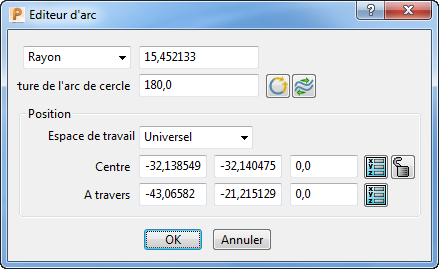
Ce dialogue contient ce qui suit :
- Rayon/Diamètre — Sélectionner Rayon ou Diamètre pour spécifier si la valeur que vous entrez dans le champ adjacent est le rayon ou le diamètre de l'arc ou du cercle.
 — Entrer le rayon ou le diamètre de l'arc ou du cercle.
— Entrer le rayon ou le diamètre de l'arc ou du cercle.- Angle de segment — Cela affiche le segment de l'arc en degrés.
Angle de segment — 135
 :
:
Angle de segment — 270

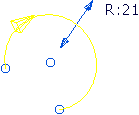
 Arc complet — Cliquer pour convertir l'arc en cercle.
Arc complet — Cliquer pour convertir l'arc en cercle.Convertit ceci:

en cela:
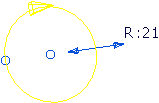
 Inverser l'arc — Cliquer pour inverser la direction de l'arc sélectionné.
Inverser l'arc — Cliquer pour inverser la direction de l'arc sélectionné.Convertit ceci:

en cela:

- Espace de travail — Choisir un espace de travail (universel, plan de travail ou espace de travail relatif) pour éditer l'arc.
- Centre — Entrer les coordonnées du centre de l'arc.
 Verrouiller centre de l'arc — Quand déverrouillé , permet au centre de l'arc de se déplacer.
Verrouiller centre de l'arc — Quand déverrouillé , permet au centre de l'arc de se déplacer.  Quand verrouillé
Quand verrouillé  , fixe l'emplacement du centre de l'arc.
, fixe l'emplacement du centre de l'arc.- Débouchant — Entrer les coordonnées d'un point sur la circonférence du cercle.
 Position centre / débouchant — Cliquez sur cette option pour utiliser la boîte de dialogue Position pour entrer les coordonnées.
Position centre / débouchant — Cliquez sur cette option pour utiliser la boîte de dialogue Position pour entrer les coordonnées.
Remarque : Vous pouvez encore éditer graphiquement la ligne alors que le dialogue Editeur d'arc est affiché, mais vous ne pouvez pas désélectionner la ligne ou sélectionner n'importe quoi d'autre.